Microsoft Designer – сервис графического дизайна с генерацией изображений нейросетью

Содержание:
В этой публикации, друзья, рассмотрим Microsoft Designer – сервис графического дизайна с генерацией изображений нейросетью. Сервис определённо заслуживает внимания тех, кто создаёт визуальный контент, обучается на дизайнера или просто хочет развить в себе творческие качества. Созданный компанией Microsoft в целях продвижения своих сервисов на базе ИИ, Designer – это бесплатный способ использовать нейросеть, рисующую изображения. Рисующую их более-менее качественно, развивающуюся и совершенствующуюся. Но Microsoft Designer – это не только бесплатная генерация изображений.
↑ Microsoft Designer – сервис графического дизайна с генерацией изображений нейросетью
Microsoft Designer – это бесплатное использование ряда возможностей на базе рисующей нейросети:
- Генерация изображений;
- Редактирование любых изображений;
- Создание стикеров;
- Создание дизайнерских иллюстраций;
- Создание бренд-наборов фирменного стиля.
Вдобавок к нейросетевым возможностям сервис предлагает также использование дизайнерских шаблонов иллюстраций для разных задач – постов в соцетях, буклетов, постеров, реклам, вывесок и т.п. В разработке находится функция создания альбомов.
Microsoft Designer позволяет создавать профессиональное графическое оформление. И что немаловажно, позволяет создавать уникальный визуальный контент. Сервис предоставляет доступ к обширной библиотеке изображений, видео и иллюстраций, не имеющих авторских прав. Весь этот материал можно использовать в своих проектах без риска получить претензии со стороны правообладателей.
Сервис имеет простой и понятный интерфейс, с ним можно работать, не имея дизайнерских навыков и опыта в использовании графических редакторов.
Нейросетевые функции Microsoft Designer базируются на создающей реалистичные и художественные изображения из текстового описания нейросетевой платформе DALL-E 3.0 от компании OpenAI (создателя ChatGPT). DALL-E 3.0 – это на данный момент новейшая версия платформы DALL-E, создаёт изображения в разы качественней, чем доступная для бесплатного использования платформа DALL-E 2.0 на сайте OpenAI.
Для полноценного использования сервиса нужна авторизация в аккаунте Microsoft.
На главной странице Microsoft Designer сначала нам предлагается генерация изображений по промт-шаблонам.
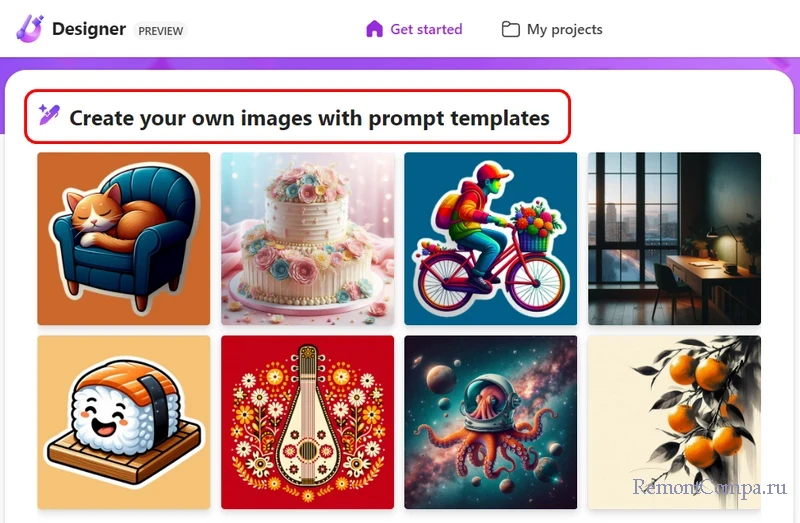
Ниже размещены блоки запуска прочих функций сервиса.
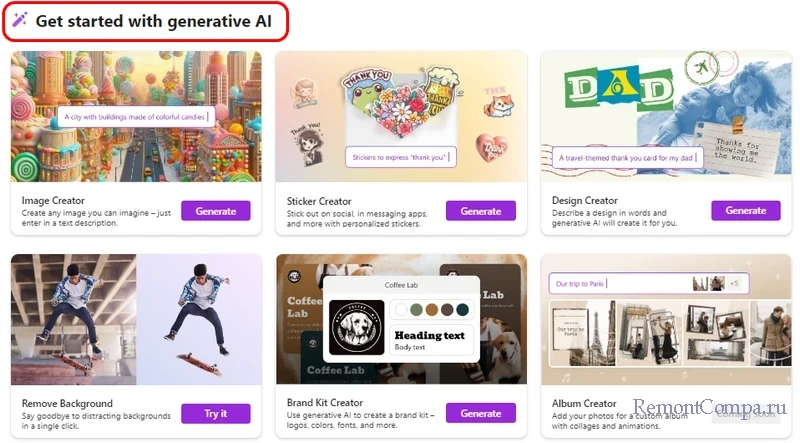
Рассмотрим все эти функции.
↑ Генерация изображений
↑ Генерация изображений по промт-шаблонам
Генерация изображений по промт-шаблонам позволяет нам самим не заморачиваться над созданием промта, т.е. текстового описания задания на генерацию изображения. Можем выбрать его шаблон – примерно то, что хотим получить в плане стиля и основных элементов изображения. И далее вносим в графы подстановки своих значений.
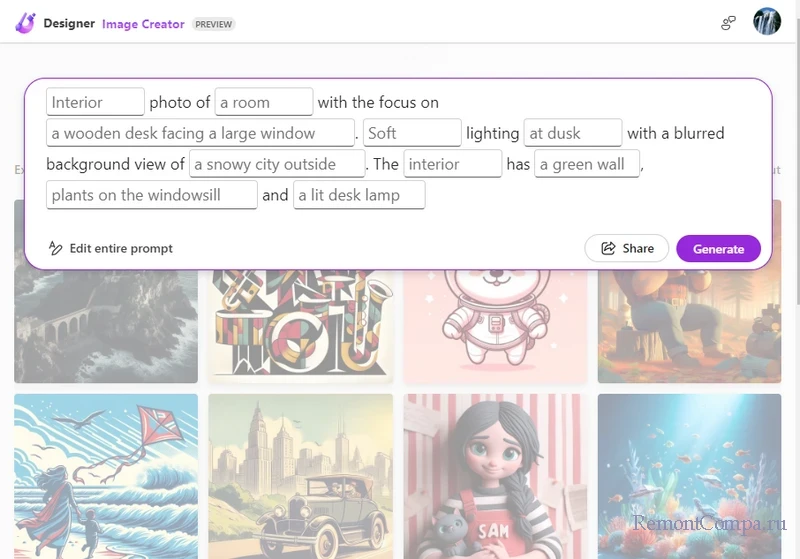
Работать с шаблоном можем на английском, а можем выполнить перевод страницы с помощью браузерного переводчика и работать с шаблоном на русском. Нейросеть понимает любой язык. В итоге жмём кнопку генерации.
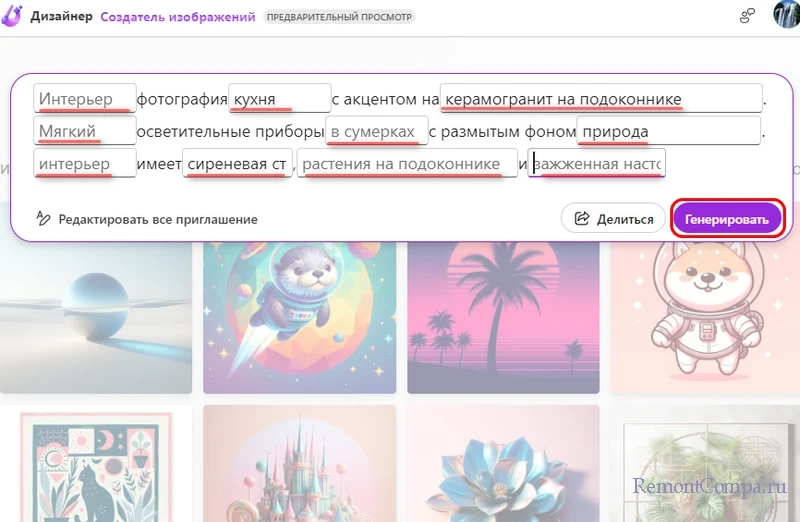
И получаем варианты сгенерированных нейросетью изображений.
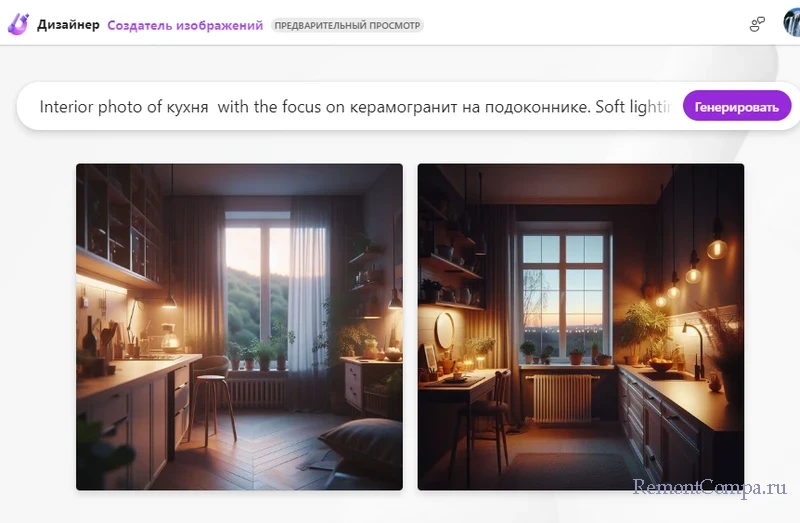
↑ Генерация изображений по текстовому описанию
Функция сервиса Image Creator – это генерация изображений по текстовому описанию. Можем её использовать, если наша задача на генерацию не имеет чёткой конкретики и жёстких рамок, которым должна следовать нейросеть. Например, нам всё равно, что будет на картинке в деталях, если бы в целом это был бобёр за компьютером. Так и напишем нейросети и укажем фотореализм в качестве стиля изображения, чтобы нейросеть не рисовала какую-то мультяшную ерунду. Также эта функцию можем использовать, наоборот, если нужна генерация картинки по сложному требовательному промту, который проще в свободной форме написать самому, чем возиться с редактированием шаблонов.
Вводим описание картинки, жмём кнопку генерации.
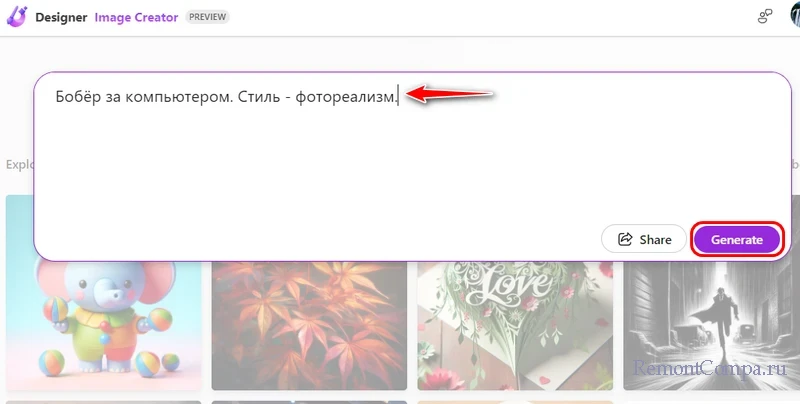
И получаем варианты генераций.
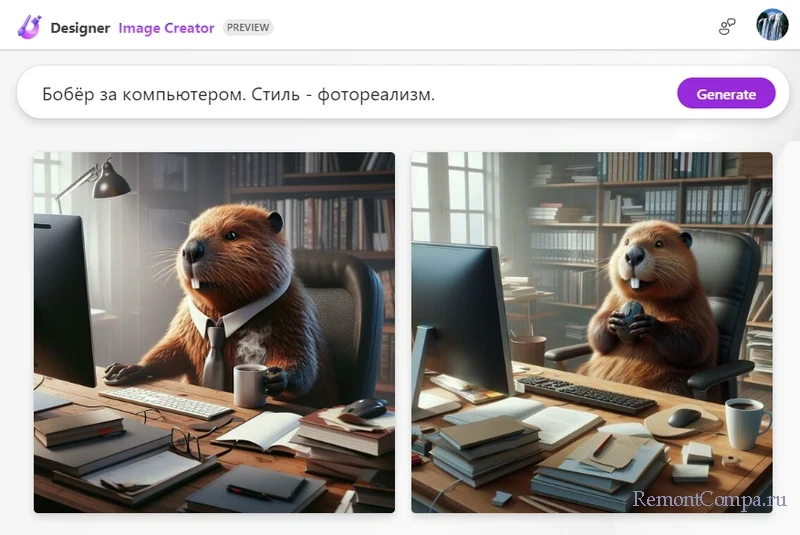 Размер сгенерированных изображений в обоих случаях 1024х1024 пикселей.
Размер сгенерированных изображений в обоих случаях 1024х1024 пикселей.
↑ Генерация стикеров
Функция Sticker Creator работает по такому же принципу, что и генерация изображений по текстовому описанию, только генерирует стикеры. Это картинки с размером 914х931 пикселей на прозрачном фоне, сохраняющемся при копировании. Скачиваются стикеры в файлах формата PNG, который поддерживает прозрачный фон. Вводим описание стикера и жмём кнопку генерации.
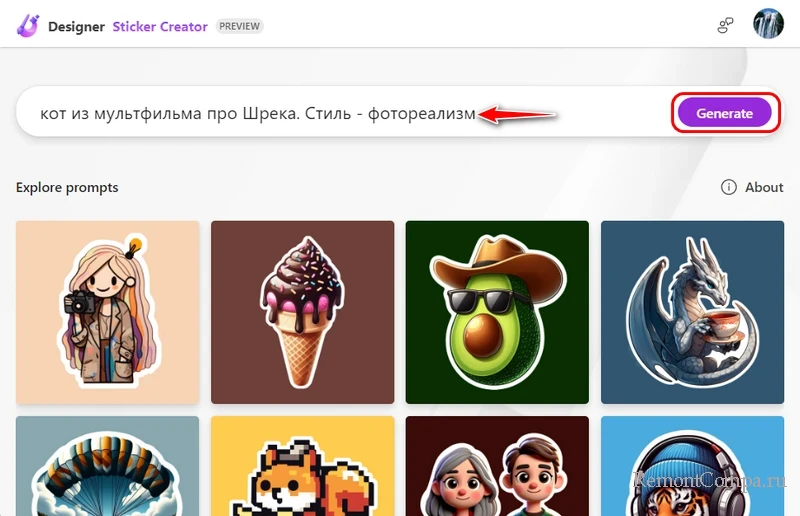
Получаем варианты стикера.
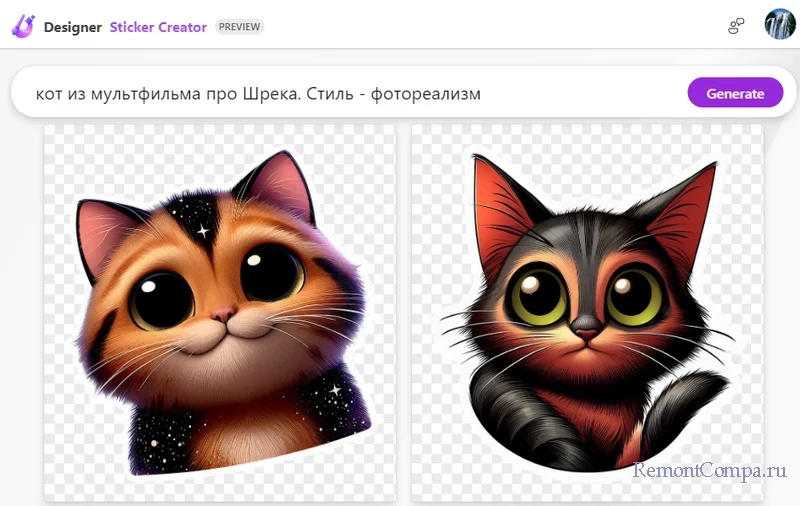
↑ ***
Сгенерированные изображения и стикеры можем скачать, скопировать, отправить в редактор сервиса для доработки или создать с ними дизайнерскую иллюстрацию.
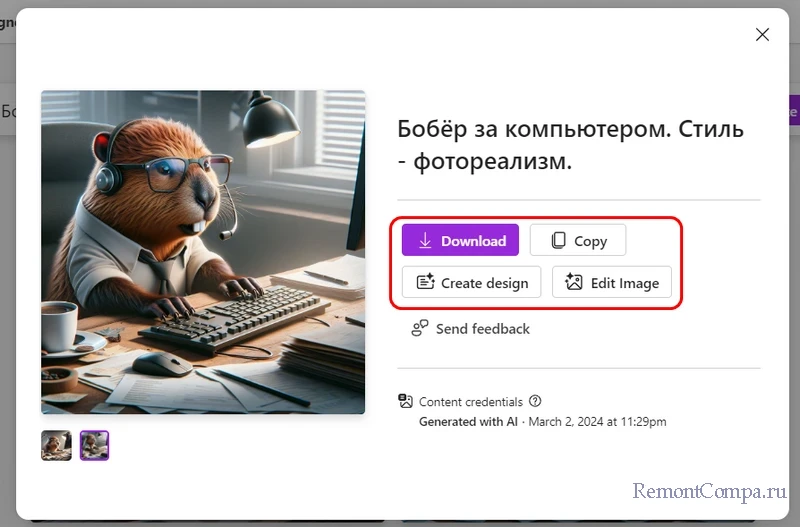
↑ Создание дизайнерских иллюстраций
Design Creator – это функция Microsoft Designer, создающая дизайнерские фото- и видеоиллюстрации, которые можно использовать как контент для сайтов, соцсетей, видеороликов, презентаций. С помощью этой функции можно создавать любой визуальный контент. Вводим текстовое описание, что мы хотим видеть в иллюстрации, либо просто указываем её тему. Можем добавить свои изображения, чтобы иллюстрация была создана с использованием их, а не картинок сервиса. Жмём кнопку генерации.
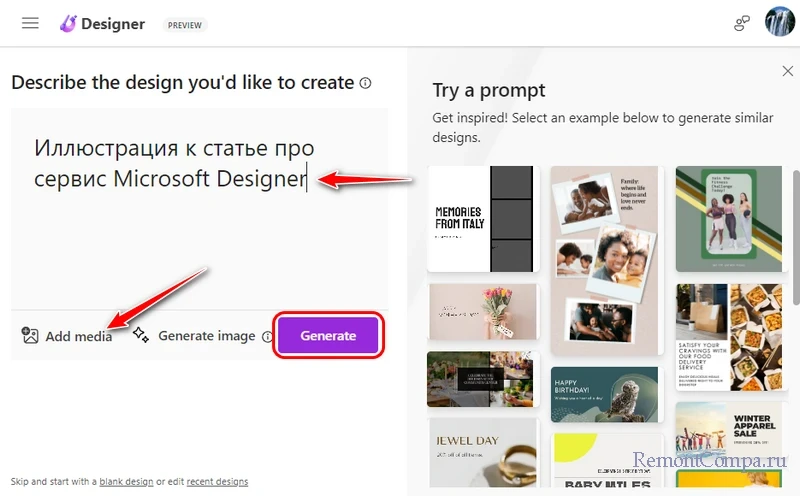
Получаем внушительный выбор иллюстраций. Можем увеличить каждую и просмотреть. Понравившиеся скачиваем или отправляет в редактор сервиса для доработки.
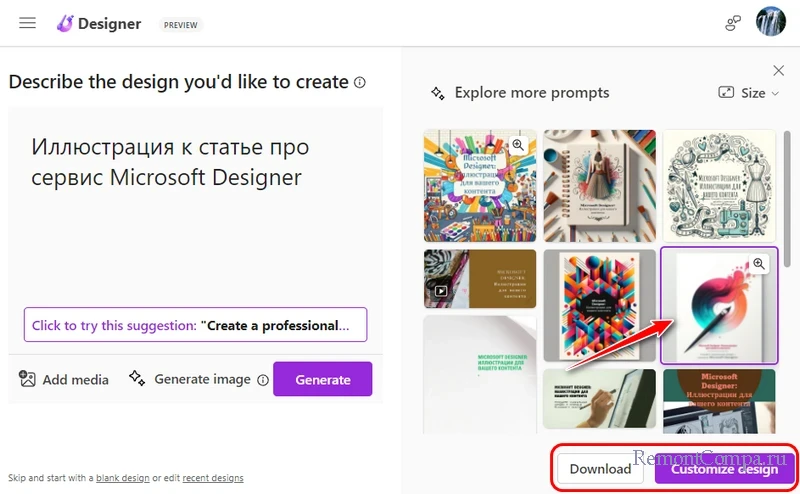
↑ Создание фирменного стиля
Функция сервиса Brand Kit позволяет создавать наборы фирменного стиля, включающие логотип, цветовую схему и шрифты. Согласно условиям сервиса, такие наборы предназначены только для некоммерческого использования. Для генерации набора указываем название бренда. Вносим описание, где указываем, чем занимается бренд, какие использует образы, цветовые схемы и стили. Жмём кнопку генерации.
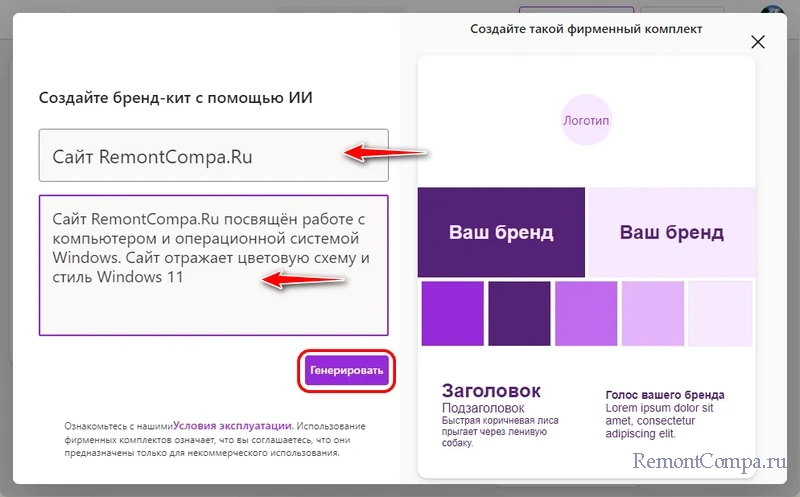
Получаем результат – 3 варианта наборов. Можем пролистать и просмотреть их все.
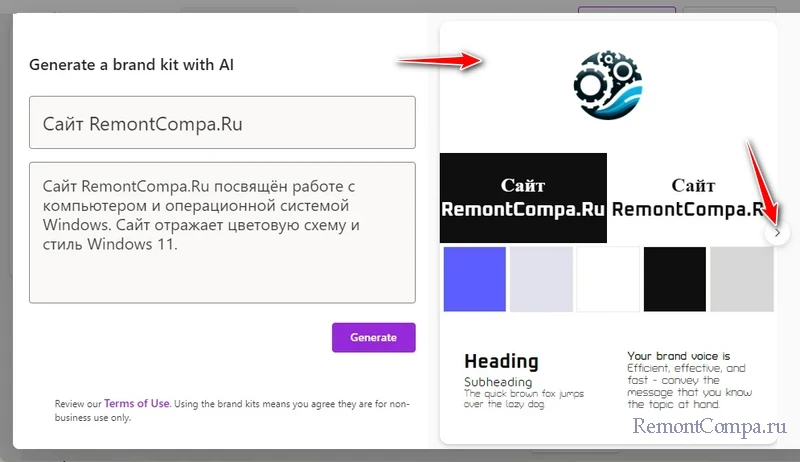
Выбираем наиболее подходящий.
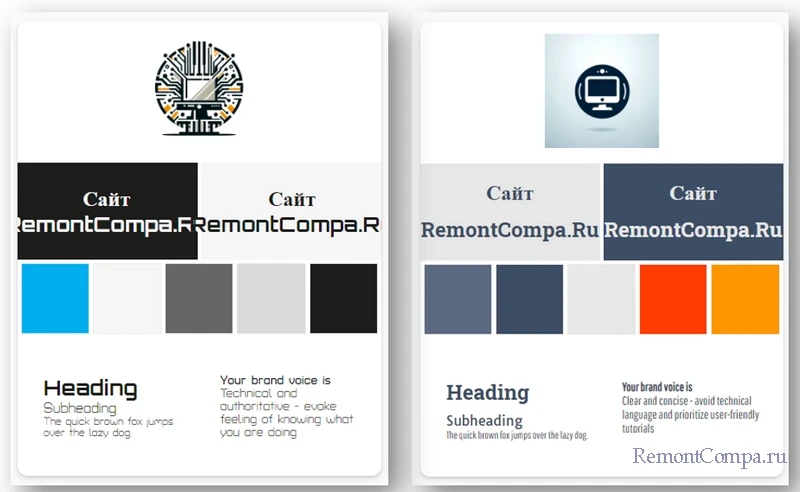
Можем скачать весь набор или отдельные его элементы. Либо можем отправить набор в редактор сервиса для доработки.
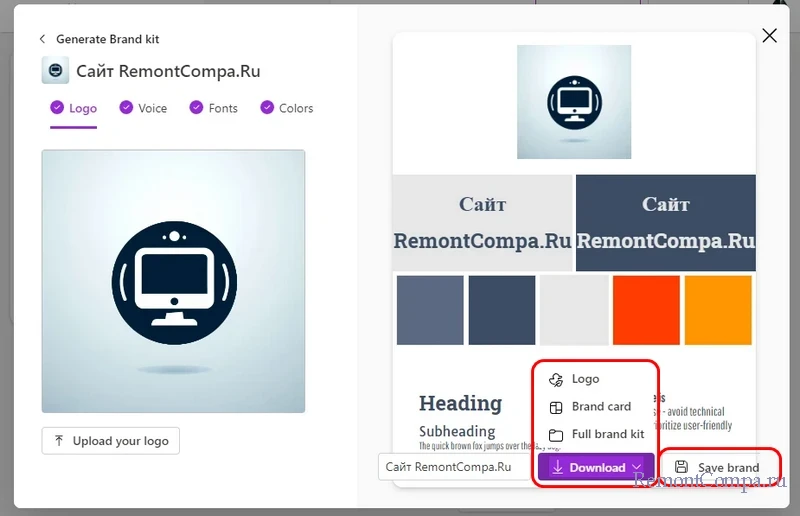
↑ Редактирование изображений
Редактор сервиса Microsoft Designer – это простейший графический редактор, являет собой холст, на который накладываются разные объекты, редактируются и в итоге склеиваются в цельное изображение. Предлагает возможности как то:
- Операции с изображениями - обрезка, наложение фильтров, цветокоррекция;
- Автоматическое удаление и заблюрирование фона изображений (нейросетевые функции);
- Наложение иконок, фигур, штампов и прочих объектов;
- Добавление фото и видео своих и из базы контента сервиса;
- Использование идей для дизайна;
- Стили для текста;
- Цветовые темы дизайна.
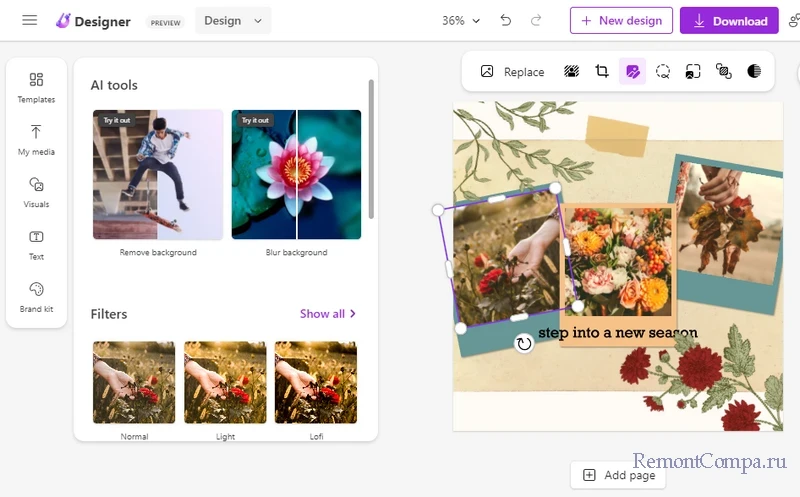
Попасть в редактор можем, как упоминалось, на финальном этапе генерации картинок, стикеров, иллюстраций и фирменных стилей. Редактор можем использовать для редактирования своих изображений, для этого есть функция удаления фона Remove Background. Она загружает картинку в редактор не только для удаления фона, но для любых редактирующих возможностей. И можем запустить редактор с чистым проектом, настроив размер холста. Переключаемся на раздел сервиса «My projects», там хранятся наши проекты. Жмём «+ New project».
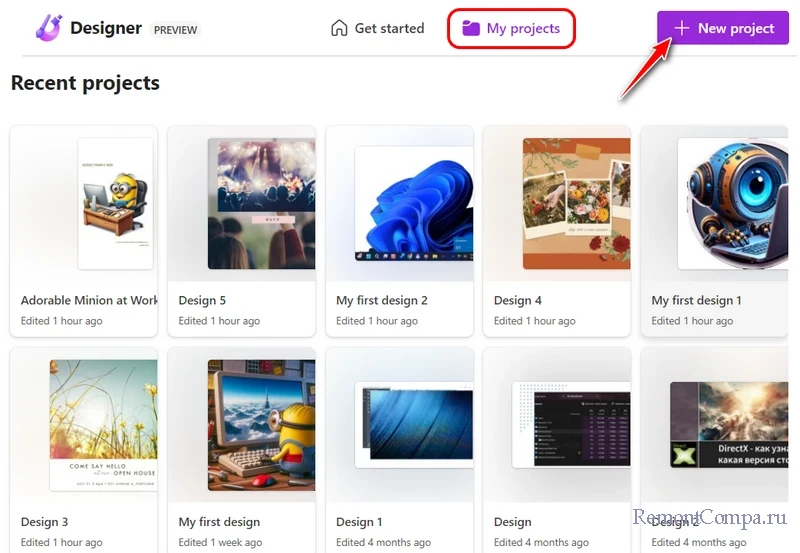
Или на главной странице выбираем функцию Design Creator. Далее в самом низу кликаем ссылку «blank design».
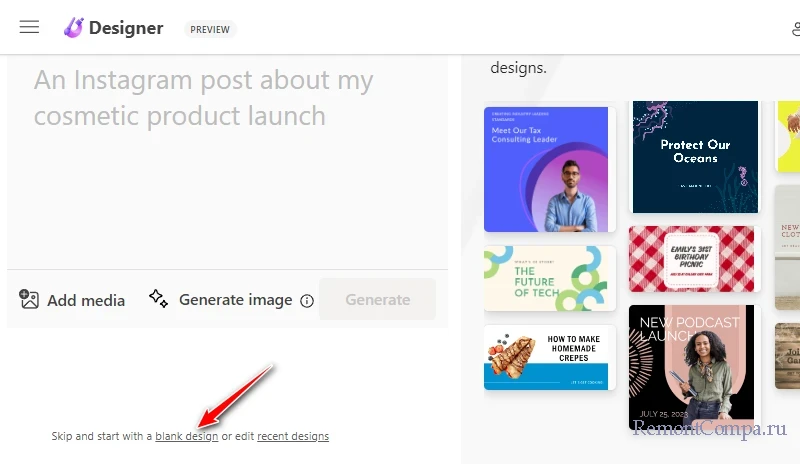
Выбираем размер холста и приступаем к работе с ним.
↑ Designer в других продуктах Microsoft и приложениях
Будучи продуктом Microsoft, сервис Designer интегрирован в другие продукты компании. Открыть наши проекты Designer можем на панели быстрого доступа в Microsoft 365. И, что интересно, возможности по генерации изображений интегрированы в веб-сервис Microsoft Copilot, ранее известный как Bing AI. При работе с Copilot, можем перейти в раздел «Designer». Ввести в чат промт на генерацию изображения.

И получим сгенерированное изображение по ссылке на сервисе создателя изображений Microsoft.
Microsoft Designer есть в приложении из Microsoft Store для Windows 10 и 11. И есть в мобильном приложении для Android.